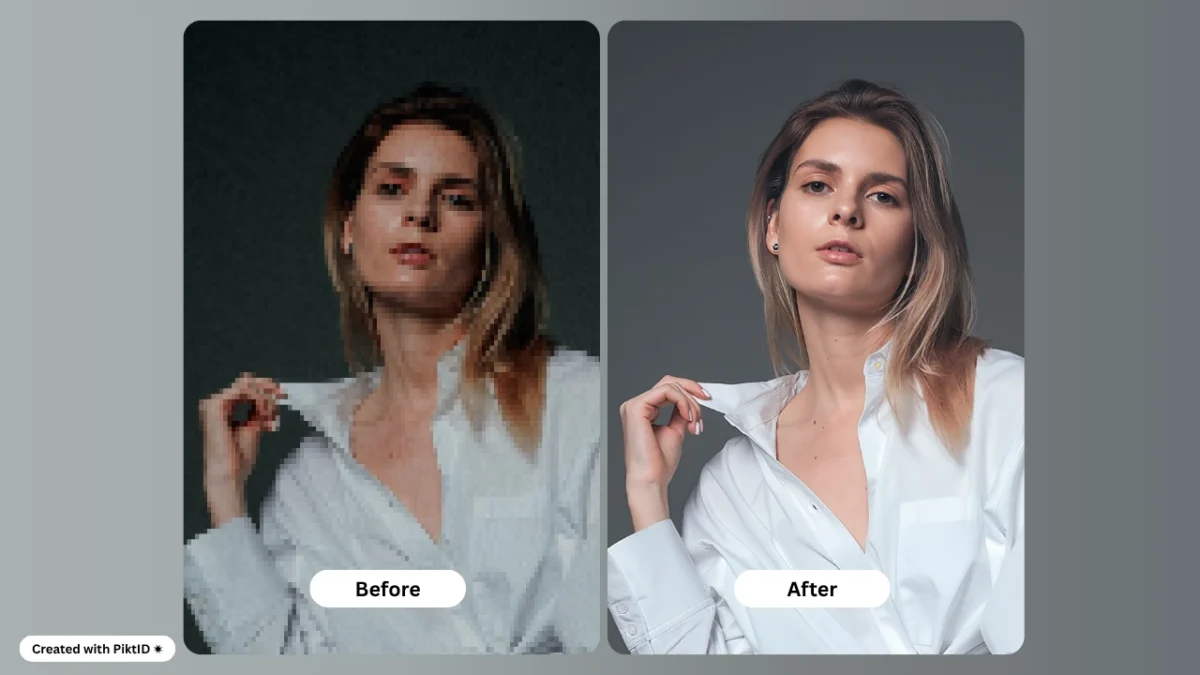In der heutigen visuellen Wirtschaft, in der Marken, Kreative und Unternehmen auf ausdrucksstarke, detailreiche Bilder angewiesen sind, ist die Auswahl des besten KI-Upscalers unerlässlich geworden. Von Produktfotografie im E-Commerce über Social-Media-Kampagnen bis hin zu digitalen Archiven – die Bildqualität prägt die Markenwahrnehmung und die Nutzerbindung maßgeblich. Dennoch kämpfen viele Teams weiterhin mit niedrig aufgelösten Fotos, Kompressionsartefakten und dem durch manuelle Größenänderung oder veraltete Software verursachten Schärfeverlust.
PiktID Upscale bietet eine intelligentere Alternative: ein KI-gestütztes Bildverbesserungssystem, das automatisch verlorene Details wiederherstellt, die Schärfe verbessert und natürliche Lichtverhältnisse und Texturen bewahrt, ohne künstliche Glättung zu erzeugen. Es eignet sich sowohl für Einzelpersonen als auch für Unternehmensteams und kombiniert die Einfachheit von Studio mit der Flexibilität einer API für nahtlose Skalierung und Integration.
In diesem Leitfaden erfahren die Leser mehr über die Kernfunktionen von PiktID, erhalten einen vollständigen Überblick über Studio, lernen die Entwicklerintegration über die API kennen, erfahren mehr über Best Practices der Qualitätskontrolle und über ethische Standards für den Umgang mit Daten.
Testen Sie 10 kostenlose Credits An PiktID Upscale Die Zukunft der Auflösungsverbesserung erleben.
1. Marktüberblick: Warum Sie einen KI-Upscaler benötigen

Mit dem Trend hin zu digitalem Branding ist die Nachfrage nach hochauflösenden Bildern exponentiell gestiegen. Ob für E-Commerce-Produktseiten mit 4K-Zoomfunktion, Social-Media-Plattformen mit ihren klaren Storytelling-Formaten oder druckfertige Marketingmaterialien – die Auflösung ist zum direkten Maßstab für Professionalität geworden. Dieser Nachfrageboom hat die rasante Entwicklung KI-gestützter Optimierungstools vorangetrieben und die Suche nach dem besten KI-Upscaler wettbewerbsintensiver denn je gemacht.
Laut aktuellen Branchenanalysen und Vergleichsblogs wie Fotostudio’'s “5 beste KI-Bild-Upscaler” und Shotkit’In ähnlichen Übersichten betonen die meisten gängigen Tools die einfache Bedienbarkeit und schnelle Ergebnisse. Sie vernachlässigen jedoch oft fortgeschrittene Funktionen, die für Geschäftsanwender unerlässlich sind – wie etwa konsistentes Batch-Upscaling, API-Automatisierung und die kontrollierte Erhaltung feiner Details wie Gesichtsbehaarung, Stofftextur und Lichtverläufe.
PiktID Upscale schließt diese Lücke durch professionelle Bildverarbeitung, präzises Textur-Mapping und eine datenschutzkonforme Cloud-Infrastruktur. So behält jedes Bild auch nach mehrfacher Vergrößerung seine realistische Struktur und Tiefe – ein entscheidender Faktor für Modemarken, digitale Archive und Studios für visuelle Inhalte, die keine Kompromisse bei der Authentizität eingehen wollen.
Letztendlich suchen Nutzer, die den besten KI-Upscaler benötigen, nicht nur Komfort, sondern auch Genauigkeit, Skalierbarkeit und Zuverlässigkeit. PiktID Upscale bietet all dies – durch die Kombination von KI-Präzision mit einem professionellen Workflow, der die visuellen Qualitätsstandards moderner digitaler Produktionen erfüllt.
Lesen Sie mehr über PiktID AI Face Upscaler.
2. Hauptmerkmale eines optimalen KI-Upscalers
Der beste KI-Upscaler vereint technische Präzision mit kreativer Flexibilität und stellt sicher, dass jedes vergrößerte Bild seine natürliche Textur, Schärfe und visuelle Integrität beibehält. Für Profis in den Bereichen Fotografie, E-Commerce und digitales Design entscheiden diese Funktionen über den Unterschied zwischen einem durchschnittlichen Ergebnis und einem Bild in Studioqualität, das direkt veröffentlicht werden kann. Im Folgenden sind die wichtigsten Merkmale eines erstklassigen KI-Upscalers aufgeführt:
- Hochauflösendes Qualitäts-Upscaling (2×, 4×) Die Grundlage eines jeden erstklassigen KI-Upscalers ist seine Fähigkeit, Bilder um das Zwei- oder Vierfache zu vergrößern, ohne sichtbare Artefakte, Halos oder Verzerrungen zu erzeugen. Er nutzt fortschrittliche KI-Modelle, die mit Millionen von Fotos trainiert wurden, um fehlende Pixel präzise vorherzusagen und den Realismus zu erhalten.
- Texturerhaltung Feine Details wie Hautton, Haarsträhnen und Stoffstrukturen lassen sich beim Vergrößern bekanntermaßen nur schwer erhalten. Ein optimaler KI-Upscaler nutzt texturbasierte Optimierung, um sicherzustellen, dass diese Mikrodetails lebensecht und klar bleiben.
- Gesichtsverschönerung Für Porträt- und Modelaufnahmen ist ein integrierter “Gesichtsverbesserer” unerlässlich. Er verfeinert die Gesichtszüge mit KI-Präzision und sorgt für ein ausgewogenes Verhältnis von Klarheit und Weichheit für ein natürliches Aussehen.
- Beleuchtung und Farbkonsistenz – Das Werkzeug muss die gleichen Lichtverläufe und die gleiche Farbgenauigkeit im gesamten hochskalierten Bild beibehalten, um fleckige oder künstliche Ergebnisse zu vermeiden.
- Stapelverarbeitung und Automatisierung – Unternehmenskunden profitieren von Batch-Upscaling und API-Zugriff, um Workflows mit hohem Datenvolumen ohne manuelle Uploads zu automatisieren.
- Vorschau und Versionsverlauf – Fachleute sollten in der Lage sein, hochskalierte Versionen zu vergleichen, Änderungen in Echtzeit in der Vorschau anzuzeigen und hochauflösende Ausgaben mit einem einzigen Klick herunterzuladen.
- Workflow-Integration – Ein erstklassiger KI-Upscaler integriert sich nahtlos in Design-, Marketing- oder Fotobearbeitungsprozesse und unterstützt gängige Dateiformate und Cloud-Speichersysteme.
Zusätzliche Ressourcen: Der beste Bild-Upscaler
3. Wo PiktID Upscale passt

PiktID Upscale wurde für professionelle Ansprüche entwickelt, bei denen die Bildqualität die Wahrnehmung und Leistung direkt beeinflusst. Im Gegensatz zu einfachen Consumer-Tools, die auf generische Interpolation setzen, stellt die KI-gestützte Engine von PiktID Schärfe wieder her, entfernt Unschärfe und rekonstruiert verlorene Details mit Texturbewusstsein und präziser Tonwertwiedergabe. Sie verbessert nicht nur die Pixelanzahl, sondern auch den Realismus – und ist damit der beste KI-Upscaler für Profis, die zuverlässige, produktionsreife Ergebnisse benötigen.
Was PiktID Upscale auszeichnet, ist seine Fähigkeit, Texturen und Merkmale präzise darzustellen, insbesondere im Gesichtsbereich, bei Haaren und Haut. Der integrierte Face Enhancer sorgt dafür, dass jedes Bild eine natürliche Qualität beibehält, ohne es übermäßig zu glätten oder künstlich zu schärfen. PiktID unterstützt zudem API- und Stapelverarbeitung, sodass Kreativteams und E-Commerce-Plattformen das Upscaling großer Datenmengen direkt in ihren Workflow integrieren und automatisieren können.
Zu den idealen Anwendungsfällen gehören E-Commerce-Produktbilder, die hochauflösende Details erfordern, visuelle Elemente für Social-Media-Kampagnen, die makellose Klarheit verlangen, die Restaurierung von Archiv- oder älteren Fotos sowie Influencer-Inhalte, die die Markenkonsistenz über alle digitalen Plattformen hinweg gewährleisten müssen.
Für professionelle Anwender, die verschiedene Optionen vergleichen, ist die Entscheidung klar: PiktID Upscale ist die richtige Wahl, wenn Konsistenz, Realismus und Skalierbarkeit entscheidend sind. Als führender KI-Upscaler für professionelle Ergebnisse garantiert er, dass jedes Bild – ob Porträt, Produktfoto oder Lifestyle-Aufnahme – höchsten visuellen Ansprüchen genügt, ohne manuelle Korrekturen oder Kompromisse.
4. Studio-Rundgang: So verwenden Sie PiktID Upscale (Schritt für Schritt)

Bei der Verbesserung der Bildschärfe sind Konsistenz und Präzision genauso wichtig wie die Pixelanzahl. Das Upscale-Tool von PiktID – oft unter den besten KI-Upscalern – liefert Verbesserungen in Studioqualität, ohne dass Design- oder Retuschekenntnisse erforderlich sind. Im Folgenden finden Sie eine Schritt-für-Schritt-Anleitung zur effektiven Nutzung sowie Insider-Tipps, mit denen Sie häufige Fehler vermeiden und in jedem Projekt professionelle, realistische Ergebnisse erzielen.
Schritt 1 – Laden Sie Ihr Bild hoch
Melden Sie sich zunächst an bei PiktID-Studio und die Auswahl der Hochwertig Tool aus dem Dashboard. Klicken Sie darauf. Bild hochladen Wählen Sie eine Datei von Ihrem Gerät aus. Unterstützte Formate sind JPEG, PNG und WEBP – diese eignen sich ideal, um die Bildqualität während der KI-Verarbeitung zu erhalten.
Für optimale Ergebnisse verwenden Sie ein klares, gut beleuchtetes Bild. Selbst die besten KI-Upscaler arbeiten am effizientesten, wenn das Ausgangsmaterial relativ sauber und nicht stark komprimiert ist. Vermeiden Sie Screenshots oder minderwertige Social-Media-Exporte, da übermäßige Komprimierung zu blockartigen Artefakten führen kann, die kein Algorithmus korrekt rekonstruieren kann.
Wenn Sie mit gescanntem oder archiviertem Material arbeiten, sollten Sie vor dem Hochladen eine schnelle Farbkorrektur oder Rauschunterdrückung durchführen, um die Tonwertbalance zu erhalten.

Schritt 2 – Skalierungsmodus und Einstellungen auswählen
Sobald Ihr Bild hochgeladen ist, werden Sie von der Benutzeroberfläche aufgefordert, einen Upscaling-Modus auszuwählen. PiktID Upscale bietet mehrere Optionen, darunter 2×, 4×, und spezialisierte Erweiterungsmodi wie Sehr detailliert oder Porträt-/Haarfokus.
Für Porträts und Bilder mit Fokus auf den Menschen wählen Sie die Gesichtsverschönerung Diese Einstellung nutzt Gesichtsmerkmalerkennung und kantenbasierte Rekonstruktion, um natürliche Texturen wie Hautporen, Haarsträhnen und feine Lichtverläufe zu erhalten. Das ist einer der Hauptgründe, warum PiktID häufig als bester KI-Upscaler für professionelle Fotografen und E-Commerce-Marken genannt wird.
Wenn Ihr Anwendungsfall Produktfotografie oder Texturen (wie Stoffe, Leder oder Oberflächen) umfasst, wählen Sie Sehr detailliert Klarheit sollte Vorrang vor Weichheit haben. Für digitale Kunst oder Webgrafiken, 2× Dieser Modus ist in der Regel ausreichend, um die Schärfe zu erhalten, ohne die Kanten übermäßig zu bearbeiten.
Profi-Tipp: Vermeiden Sie es, bei Bildern niedriger Qualität sofort auf 4× Upscaling umzusteigen – eine schrittweise Skalierung liefert oft sauberere Ergebnisse.
Schritt 3 – Vorschau und Anpassung
Nachdem Sie Ihren Modus ausgewählt haben, verwenden Sie die integrierten Funktionen. Vorschaufenster Um die Änderungen vor dem endgültigen Export zu bewerten, bietet PiktID eine geteilte Ansicht zum Vergleich, um Bereiche wie Gesichtskonturen, Haaransätze und Hintergrundtexturen zu untersuchen.
Zoomen Sie an Kanten heran, an denen Artefakte am ehesten auftreten – beispielsweise bei Brillen, Schmuck oder Textüberlagerungen. Falls Hauttöne zu weichgezeichnet oder Lichter überbelichtet wirken, reduzieren Sie den Skalierungsfaktor oder wechseln Sie zwischen verschiedenen Verbesserungsmodi, um ein ausgewogenes Bild zu erzielen.
Die Vorschaufunktion hilft bei der Feinabstimmung der Ausgabe und verhindert eine Überoptimierung – ein häufiges Problem bei vielen KI-Upscalern. Da Sie die Ausgabe vor dem Export prüfen und korrigieren können, gewährleistet PiktID professionelle, druckfertige Qualität.
Schritt 4 – Stapel- oder Einzelexport
Sobald Sie mit der Vorschau zufrieden sind, können Sie entweder ein einzelnes Bild oder einen ganzen Stapel exportieren. Für Kreative und Produktfotografen, die mit mehreren Artikeln arbeiten, gewährleistet der Stapelverarbeitungsmodus ein einheitliches visuelles Ergebnis für die gesamte Kollektion – ein entscheidender Vorteil für eine konsistente Markenidentität.
Sie können auch Speichern Sie Ihre bevorzugten Einstellungen als Voreinstellung., Dadurch können Sie dieselbe Erweiterungslogik für zukünftige Uploads wiederholen. Verwenden Sie die Registerkarte „Verlauf“ um frühere Versionen erneut zu prüfen, Ergebnisse zu vergleichen und Verbesserungen projektübergreifend zu verfolgen.
Nach dem Export können Sie Ihr hochauflösendes Bild im gewünschten Format herunterladen. Das Endergebnis eignet sich für Printkataloge, Werbekampagnen oder E-Commerce-Angebote – Bereiche, in denen gestochen scharfe Details direkt zu höherer Interaktion und besseren Konversionsraten führen. Unter den derzeitigen Tools sticht PiktID als bester KI-Upscaler hervor, der Batch-Effizienz mit präziser Detailsteuerung kombiniert.
Schritt 5 – Iterieren und Integrieren
Der wahre Wert von KI-Upscaling liegt in der Konsistenz. Wenden Sie bei Kampagnenbildern Ihre gespeicherte Voreinstellung auf alle Grafiken an, um tonale Harmonie und proportionale Skalierung zu gewährleisten – dies ist besonders wichtig bei der Arbeit mit mehreren Modellen oder Produktkategorien.
Bei älteren Projekten empfiehlt sich die Kombination von Upscale mit komplementären Tools wie Rauschen entfernen oder Farbkorrektur. Dieser Workflow ermöglicht es, alte Produktarchive oder Social-Media-Grafiken wiederzubeleben und sie an moderne Auflösungsstandards anzupassen.
Integriert in eine umfassendere Kreativpipeline, bildet PiktID Upscale die Grundlage für ganze visuelle Ökosysteme – von E-Commerce-Galerien bis hin zu Werbebannern. Dank seiner Flexibilität und Präzision ist es der beste KI-Upscaler für Teams, die höchste Qualität ohne Kompromisse bei der Geschwindigkeit fordern.
Zusätzliche Ressource: Foto-Restaurierungs-App
5. Entwickler- und Batch-Integration: API-Leitfaden

Bei der Auswahl und Umsetzung der Bester KI-Upscaler, Daher ist es unerlässlich, einen Workflow zu entwickeln, der für die automatisierte Verarbeitung großer Datenmengen geeignet ist – insbesondere in Unternehmens- oder E-Commerce-Umgebungen. Dieser Abschnitt beschreibt eine robuste API-Architektur zur Integration eines KI-Upscalers in eine Batch-Pipeline. Der Ablauf ist wie folgt: Upload → Parameterkonfiguration → Jobgenerierung → Abfragebenachrichtigung → Ausgabeabruf.
Workflow-Übersicht
- Bild hochladenEin Client oder Dienst sendet eine Bilddatei (z. B. JPEG, PNG) zusammen mit Metadaten an den Upscaler-Endpunkt.
- Upscaling-Parameter festlegenDie Nutzdaten enthalten Parameter wie upscale_factor, mode, version und möglicherweise preserve_background oder face_enhance.
- Auftrag generierenDas System reiht den Upscaling-Job in die Warteschlange ein und gibt eine Job-ID oder image_id an den Client zurück.
- UmfragebenachrichtigungDer Client fragt nach Abschluss der Verarbeitung einen “Jobstatus”-Endpunkt ab oder verwendet eine Webhook-Benachrichtigung.
- Ausgabe herunterladenNach Abschluss des Vorgangs ruft der Client das hochskalierte Bild (oder die Bilder im Batch-Modus) und die zugehörigen Metadaten ab.

Bewährte Verfahren
- GleichzeitigkeitsgrenzenUm API-Drosselung oder -Überlastung zu vermeiden, sollten Beschränkungen für gleichzeitig ausgeführte Aufträge erzwungen werden. Bei der Stapelverarbeitung (z. B. über 500 Bilder über Nacht) sollten die Aufträge in überschaubaren Abschnitten (100 Bilder pro Stapel) geplant und die Startzeiten gestaffelt werden.
- Große AusgabegrößenEine Vergrößerung um Faktoren (z. B. 2×, 4×) vervielfacht die Dateigröße und den Speicherbedarf. Überwachen Sie die Speicher-E/A und die GPU-/CPU-Auslastung. Erwägen Sie den Export in ein komprimiertes Format oder die Begrenzung der maximalen Dimension basierend auf der weiteren Verwendung.
- Kostenüberlegungen für die CloudDer beste KI-Upscaler kann höhere Kosten für Rechenleistung, Speicherplatz und Bandbreite verursachen. Erfassen Sie die Kosten pro Pixel (Eingabe → Ausgabe) und verhandeln oder staffeln Sie die Preise entsprechend.
- Zwischenspeicherung und WiederverwendungBei wiederholt verwendeten Bildern (z. B. Produktkatalogen) sollten Original- und hochskalierte Versionen mit Metadaten (Skalierungsfaktor, Version) gespeichert werden, um eine redundante Verarbeitung zu vermeiden.
- AusweichmechanismenWenn ein Bild nicht verarbeitet werden kann (z. B. aufgrund einer beschädigten Datei oder eines nicht unterstützten Formats), sollte der Fehler protokolliert und gegebenenfalls ein einfacherer Upscaler verwendet oder eine manuelle Überprüfung durchgeführt werden. Ein automatisierter Wiederholungsversuch mit reduziertem Upscaling-Faktor wird empfohlen.
- Protokollierung und MetadatenEs werden Felder wie Originalauflösung, Ausgabeauflösung, Skalierungsfaktor, Algorithmusversion, Verarbeitungszeit und Fehlercodes protokolliert. Dies ermöglicht Trendanalysen (z. B. “Treten bei stark komprimierten Bildern häufiger Fehler auf?”).
- Beispiel für ein Batch-SzenarioIm E-Commerce-Bereich können über Nacht bis zu 500 Produktbilder generiert werden. Die Pipeline lädt alle niedrig aufgelösten Fotos hoch, skaliert jedes Bild im Qualitätsmodus um den Faktor 4, überwacht den Abschluss und löst die Veröffentlichung (z. B. auf Website-CDNs) aus. Am nächsten Morgen sind alle Katalogbilder hochauflösend und einsatzbereit.
Lerne, wie du PiktIDs optimierst AI Image Upscaler API.
6. Qualitätskontrolle & Fehlerbehebung
Selbst bei Verwendung der besten KI-Upscaler müssen die Ergebnisse noch sorgfältig geprüft werden, um visuelle Qualität und Markenkonsistenz zu gewährleisten. Ein effektiver Qualitätssicherungsprozess deckt subtile Fehler vor der Veröffentlichung auf.

Checkliste vor der Veröffentlichung
- Prüfen Sie auf Überschärfung der Haut: Gesichter, die zu stark geglättet oder geschärft wurden, wirken künstlich.
- Überprüfen unnatürliche GlättungBereiche wie Haare oder Stoffe können an Textur verlieren, wenn das Modell zu stark geglättet wird.
- Achten Sie auf Artefakte an Haar-/StoffrändernFeine Stränge weisen oft Halo-artige oder gezackte Ränder auf.
- Verifizieren Farbverschiebungen: Durch das Hochskalieren können Farbveränderungen entstehen (z. B. von warm zu kühl).
- Erkennen Halo-Effekt: Besonders an kontrastreichen Kanten (z. B. Objekt vor Himmel), wo helle Umrisse entstehen.
- Prüfen Probleme mit der GroßformatausgabeBei der Erstellung von Drucken oder Bannern ist auf Streifenbildung oder Pixelierung zu achten, die auf Bildschirmgröße selten sichtbar ist.
Lesen Sie mehr: Wie man die Pixelanzahl eines Fotos erhöht
Häufige Probleme und Lösungen
- ÜberschärfenFalls das Ergebnis unrealistisch oder zu scharf wirkt, reduzieren Sie den Skalierungsfaktor oder wählen Sie einen milderen Modus. Alternativ können Sie nach der Skalierung eine leichte Gaußsche Unschärfe anwenden.
- FarbstichFalls ein dominanter Farbstich auftritt, verwenden Sie beim Hochskalieren den Beleuchtungsmodus “Auto” oder wenden Sie anschließend eine Farbkorrektur an, um die Neutralität wiederherzustellen.
- Hintergrundtextur glättenFalls der Hintergrund an Tiefe oder Details verliert (z. B. wenn Stofffalten flach werden), wählen Sie den Stapelverarbeitungsmodus “Hintergrund erhalten” oder maskieren Sie die Hintergrundbereiche manuell für die selektive Bearbeitung.
- GroßdruckstreifenFür Ausgaben in Plakat- oder Postergröße müssen Sie möglicherweise im 16-Bit- oder TIFF-Format exportieren anstatt im standardmäßigen 8-Bit-JPEG/PNG-Format, oder Sie verwenden einen benutzerdefinierten Super-Resolution-Modus, der für den Druck optimiert ist.
- Wenn der Upscaler möglicherweise nicht gut funktioniert:
- Bei extrem niedrig auflösenden Quellbildern (Breite < 300 px) fehlen möglicherweise genügend Details für eine sinnvolle Verbesserung.
- Starke Bewegungsunschärfe oder starke Komprimierung führen oft zu halluzinatorischen oder verschmierten Texturen.
- Stark stilisierte oder handgezeichnete Bilder können sich unvorhersehbar verhalten – diese sollten besser nicht hochskaliert oder manuell bearbeitet werden.
Wie ein Entwickler auf Reddit in einem Kommentar zur Integration einer Upscaling-Pipeline anmerkte:
“Es gibt viele SaaS-Tools … aber diese bieten oft keine Detailgenauigkeit und keine professionellen Auflösungen.” Dies unterstreicht die Wichtigkeit realistischer Erwartungen: Selbst der beste KI-Upscaler kann fehlende Details nicht auf magische Weise nachbilden.
Reddit-Nutzer
7. Vergleichstabelle: PiktID Upscale vs. andere KI-Upscaler

Hier finden Sie einen detaillierten Vergleich der besten KI-Upscaler-Tools, einschließlich eines Vergleichs von PiktID Upscale mit wichtigen Konkurrenten:
| Werkzeug | Aufwertung der Wiedergabetreue | Texturerhaltung | Benutzerdefinierte Voreinstellungen | Besondere Merkmale (Fokus auf Gesicht/Haare) |
| PiktID Upscale | Sehr hoch – speziell abgestimmt auf Gesichtsdetails und Haarsträhnen. | Stark – entwickelt, um die Haar-/Gesichtsstruktur zu erhalten und ein “glättetes” Aussehen zu vermeiden | Ja – benutzerdefinierte Profile für Gesicht/Haare/Commerce | Integriert in die Gesichts-/Haar-Pipeline (von Swap/Anonymize-Tools) |
| Topaz Gigapixel AI | Ausgezeichnet – gilt allgemein als eines der besten Geräte zur Bildvergrößerung. | Gut – Rezensenten heben die sehr starke Detailgenauigkeit hervor, allerdings kann es bei einigen Texturen zu einem “Verwischungseffekt” kommen. | Einige Voreinstellungen, weniger individuell angepasste Profile für Gesichter/Haare | Am besten geeignet für allgemeines Upscaling von Bildern; weniger spezialisiert auf Gesichts-/Haarkontext. |
| Fotostudio | Gut geeignet für die Nutzung im Web/auf Mobilgeräten, bis zu 4×. | Angemessen, aber weniger geeignet für komplexe Haarstrukturen/Haare. | Grundvoreinstellungen | Schnelle Lösung ohne Installation; weniger unternehmensweit einsetzbar |
| Andere Verbrauchertools (z. B. Fotor, Media.io, WPS) | Mittel – auf einfachere Aufgaben ausgerichtet. | Grundlegende Texturbehandlung | Minimale Anpassung | Ideal für den gelegentlichen Gebrauch, nicht für Image-Pipelines in Unternehmen. |
Narrativer Überblick:
Bei der Auswahl des besten KI-Upscalers für den professionellen Produktionseinsatz zeichnet sich PiktID Upscale in drei Schlüsselbereichen aus: 1) Erhaltung von Textur und Details mit besonderem Fokus auf Gesicht und Haar (dank der breiteren Plattform von PiktID mit Gesichtswerkzeugen); 2) Unternehmensautomatisierung und -integration, was bedeutet API + Batch-Verarbeitung + Einbettung in Arbeitsabläufe anstatt manueller Desktop-Nutzung; und 3) Maßgeschneiderte Voreinstellungen für Porträt-, Model-, E-Commerce- und identitätssensitive Workflows, wobei das Tool in ein größeres Ökosystem eingebettet ist (Anonymisierung → Austausch → Hochskalierung).
Andererseits bleibt Topaz Gigapixel eine ausgezeichnete Wahl, wenn Ihre Priorität darin besteht, maximale eigenständige Bildvergrößerung, Insbesondere bei großformatigen Ausdrucken oder Desktop-Workflows, bei denen der Kontext von Gesicht und Haaren weniger wichtig ist, eignen sich Programme für Endverbraucher wie Photoroom oder WPS gut für einfachere, kostengünstige Anwendungsfälle, bieten aber nicht die Leistung und den Workflow-Umfang von PiktID oder Topaz.
Zusammenfassend: Wenn Sie nach dem besten KI-Upscaler suchen für Porträt/Gesicht/Haar im Fokus Im Bereich Workflows und Unternehmensautomatisierung ist PiktID Upscale klar positioniert. Wenn Sie sich auf die großflächige Bildvergrößerung (Landschaften, großformatige Ausdrucke) auf dem Desktop konzentrieren, ist Topaz Gigapixel nach wie vor eine sehr starke Option.
8. Ethik, Datenschutz und bewährte Verfahren

Bei der Implementierung eines KI-Upscaling-Workflows, insbesondere in sensiblen Szenarien, ist die Einhaltung strenger ethischer und datenschutzrechtlicher Standards unerlässlich. Gehen Sie verantwortungsvoll damit um – selbst die besten KI-Upscaler können missbraucht werden.
Verantwortungsvoller Einsatz von Bild-Upscaling:
- Die Herkunft von Bildern darf nicht falsch dargestellt werden. Wurde ein niedrig aufgelöstes Foto hochskaliert, fügen Sie gegebenenfalls einen Hinweis wie “Originalauflösung” oder “Mit KI hochskaliert” hinzu.
- Stellen Sie sicher, dass nutzergenerierte Inhalte (insbesondere Porträts) nur mit ausdrücklicher Einwilligung verarbeitet werden. Die höhere Auflösung macht Gesichter besser erkennbar; behandeln Sie dies entsprechend.
- Wenn Sie Upscaling für ältere oder gerettete Inhalte verwenden, sollten Sie ein Wasserzeichen oder eine Kennzeichnung in Betracht ziehen, um die Betrachter darauf hinzuweisen, dass eine KI-generierte/verbesserte Version existiert.
Auswirkungen auf den Datenschutz:
- Durch das Upscaling werden feine Details (einschließlich mikrostruktureller Gesichtszüge und Haarstruktur) hervorgehoben, was die Identifizierbarkeit erhöhen oder Bedenken hinsichtlich der Datenschutzbestimmungen (DSGVO, CCPA) hervorrufen kann.
- Bei von Benutzern hochgeladenen Bildern: Die Aufbewahrung der Quelldateien nach der Verarbeitung sollte minimiert oder die Daten anonymisiert/pseudonymisiert werden.
- Führen Sie Metadatenprotokolle über Bearbeitungsschritte und Verarbeitungsprozesse – dies ist hilfreich für Audits und die Einhaltung von Vorschriften.
Workflow-Vorschläge:
- Nach Abschluss der Skalierung und Bereitstellung der Ergebnisse sollte der Originalquellcode archiviert oder gelöscht werden, falls er nicht mehr benötigt wird. Dies reduziert das Risiko.
- Speichern Sie den Bearbeitungsverlauf: ursprüngliche Auflösung, Bearbeitungsparameter, Werkzeugversion. Dies erleichtert die Transparenz und die spätere Reproduktion.
- Wenn Sie hochskalierte Bilder veröffentlichen oder teilen, fügen Sie gegebenenfalls einen Haftungsausschluss hinzu, z. B.: “Dieses Bild wurde mithilfe eines KI-basierten Upscalers verbessert.”
- Erwägen Sie Zugriffskontrollen: Beschränken Sie den Export hochauflösender Bilder auf autorisierte Benutzer oder nachgelagerte Systeme, insbesondere bei datenschutzsensiblen Materialien.
Regulatorischer Kontext:
- Die algorithmische Bildmanipulation (einschließlich Upscaling) gerät zunehmend unter Beobachtung, insbesondere wenn sie in Medien, Werbung oder im Zusammenhang mit Identitätsfragen eingesetzt wird. Transparenz darüber, was verändert wurde, gilt als bewährte Vorgehensweise.
- Für Organisationen, die Upscaling in regulierten Branchen (z. B. Gesundheitswesen, Recht, Überwachung) einsetzen, kann es erforderlich sein, den Betrieb zu dokumentieren, die Versionskontrolle von KI-Modellen durchzuführen und Bias-/Risikobewertungen vorzunehmen.
- Durch die Einführung klarer Prüfprotokolle, Einwilligungsrichtlinien und Transparenz stärken Sie das Vertrauen der Nutzer und schützen Ihre Marke vor Reputations- oder Regulierungsrisiken.
Funktionen im Rahmen der PiktID-Upgrade-Funktion:
9. Bewährte Vorgehensweisen für die Verwendung von PiktID

Die Wahl des besten KI-Upscalers erfordert ein ausgewogenes Verhältnis zwischen Bildqualität, Textur- und Lichterhalt, Automatisierungsfunktionen und der Integration in Ihren Produktionsworkflow. Mit PiktID Upscale erhalten Sie einen professionellen Upscaler, der nicht nur für Bilder, sondern speziell für Workflows mit sensiblen Gesichts-, Haar- und Identitätsinformationen optimiert ist. Testen Sie ihn jetzt – Sie erhalten 10 kostenlose Kredite Testen Sie, wie Ihre Bilder bei höherer Auflösung aussehen. Besuchen Sie https://studio.piktid.com/upscale und überprüfen Sie die Dokumentation unter Hochwertig zur Integration in Ihre Pipeline.
10. FAQ-Bereich – Bester KI-Upscaler

1. Welcher KI-Upscaler eignet sich am besten für die Verbesserung der Fotoqualität?
Der beste KI-Upscaler kombiniert Deep Learning mit Kantenglättung, um die Fotoauflösung ohne Verzerrungen zu verbessern. Das Upscale-Tool von PiktID zeichnet sich durch die Erhaltung von Textur, Beleuchtung und Gesichtsdetails aus und ist daher ideal für professionelle Fotografie, E-Commerce-Grafiken und Marketingmaterialien.
2. Wie funktioniert die KI-gestützte Bildvergrößerung?
KI-Upscaling nutzt neuronale Netze, die mit Millionen von Bildern trainiert wurden, um fehlende Pixel vorherzusagen und zu rekonstruieren. Anstatt Pixel zu strecken, fügt der beste KI-Upscaler intelligent Details, Schärfe und Farbtiefe hinzu und erzeugt so eine höher aufgelöste Version, die natürlich und realistisch wirkt.
3. Kann man ein Foto vergrößern, ohne dass Details verloren gehen?
Ja, das ist möglich. Herkömmliche Skalierungsmethoden führen zu Unschärfe, doch der beste KI-Upscaler verbessert Kanten, Texturen und Hauttöne mithilfe datenbasierter Rekonstruktion. PiktID Upscale gewährleistet den Detailerhalt selbst beim Vergrößern kleiner oder komprimierter Bilder für den Druck oder die digitale Anzeige.
4. Führt eine höhere Auflösung immer zu einer besseren Bildqualität?
Nicht unbedingt. Einfaches Vergrößern einer Datei kann Bildfehler verstärken. Die besten KI-Upscaler analysieren den Bildinhalt und verbessern gezielt wichtige Bereiche wie Gesichter, Haare und Stoffe – so wird die Bildqualität verbessert, ohne dass es zu einer Überschärfung oder künstlichen Artefakten kommt.
5. Ist KI-Upscaling gut für großformatige Drucke?
Ja. Die besten KI-Upscaler, wie beispielsweise PiktID Upscale, optimieren Bilder für den Druck, indem sie die Pixeldichte erhöhen und Unschärfen reduzieren. Dies gewährleistet gestochen scharfe, hochauflösende Ausdrucke, die sich ideal für Banner, Poster und Verpackungen eignen – ohne sichtbare Pixelierung.
6. Wie lange dauert das Upscaling mit PiktID?
Die KI-Hochskalierung mit PiktID dauert in der Regel weniger als eine Minute pro Bild, abhängig von der Dateigröße und der Internetgeschwindigkeit. Der Prozess ist vollautomatisiert, erfordert keine manuelle Nachbearbeitung und ist sowohl für die Einzelbild- als auch für die Stapelverarbeitung optimiert.
7. Welche Bildformate eignen sich am besten für KI-Upscaling?
Der beste KI-Upscaler unterstützt Formate wie JPG, PNG und WebP. Für professionelle Ergebnisse werden hochwertige Eingabedateien (mindestens 1 MB) empfohlen, da diese dem Modell bessere Daten liefern, um feinere Details während der Bildverbesserung zu rekonstruieren.
8. Gibt es Einschränkungen oder Risiken bei der Verwendung eines KI-Upscalers?
KI-Upscaler erzielen die besten Ergebnisse mit klaren Bildern. Unscharfe oder überkomprimierte Dateien bringen nur eine geringe Verbesserung. Selbst die besten KI-Upscaler minimieren Bildartefakte, können aber verlorene Bildinformationen nicht vollständig wiederherstellen, wenn das Quellbild detailarm ist.
9. Kann ich einen KI-Upscaler in meine Produktionspipeline integrieren?
Ja. PiktID bietet Entwicklern API-Zugriff, um den besten KI-Upscaler direkt in Websites, E-Commerce-Plattformen oder Bildbearbeitungssoftware zu integrieren. Dies ermöglicht die automatisierte Bildverbesserung in großem Umfang für Design- oder Content-Systeme.
10. Wo kann ich den KI-Upscaler von PiktID testen?
Sie können das Upscale-Tool von PiktID ausprobieren unter studio.piktid.com/upscale Sie erhalten 10 kostenlose Credits, um die hochauflösende Bildverbesserung sofort zu testen. Es handelt sich um eine schnelle, browserbasierte Lösung mit professioneller KI-Bildwiederherstellungsqualität.